Casio CFX-9850GB PLUS Capítulo 12 Manual del usuario
Página 4
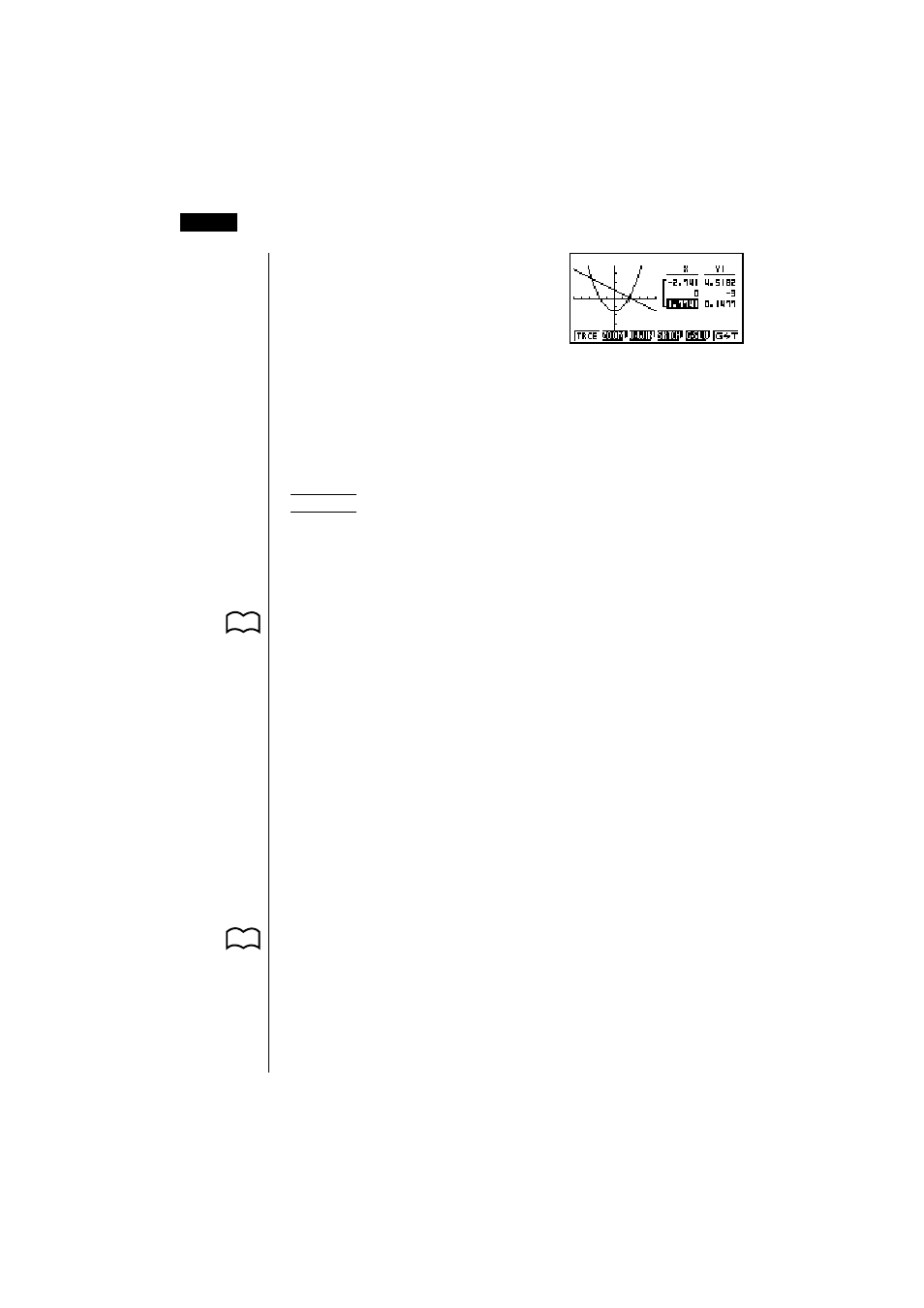
178
6. Presionando
A
ocasiona que la parte
destacada en brillante aparezca en la tabla.
También puede luego usar las teclas de
cursor para mover la parte destacada
alrededor de la tabla y comprobar sus
valores. Presione
A
nuevamente para
retornar el cursor a la pantalla de gráfico.
uuuuu
Para registrar valores de tabla en un archivo de lista
Puede registrar columnas de valores en los archivos de lista. Pueden registrarse
hasta seis valores almacenados en un archivo de lista.
• La parte destacada puede ser ubicada en cualquier fila de la columna cuyos
datos desea registrar en la lista.
Ejemplo
Registrar los datos de la coordenada
x
del ejemplo previo en la
Lista 1.
1. Comenzando con la pantalla que aparece en el paso 6 del ejemplo previo,
presione
K
. Aparecerá el siguiente menú de funciones.
• {CHNG} ... {cambia la pantalla activa (entre izquierda y derecha)}
• {LMEM} ... {registra la columna de tabla al archivo de lista}
• {PICT} ... {registra los datos de gráficos a la memoria de gráfico}
2. Presione
2
(LMEM).
3. Presione
1
(List1) para almacenar los datos en la columna de coordenada
x
en la Lista 1.
• Los datos de tabla usan la misma memoria que los datos de tabla del menú
TABLE.
• Asegúrese siempre de almacenar los datos de tabla dentro de una lista.
• Cualquiera de las operaciones siguientes ocasiona que los datos de tabla sean
borrados.
— Edición de datos de expresión.
— Cambiando los ajustes de la ventanilla de visualización o pantalla de
ajustes básicos.
— Cambiando a un modo diferente.
• Si registra datos dentro de una lista que ya contiene datos, los datos previos
son reemplazados por los datos nuevos.
• Para los detalles acerca de la recuperación de los datos numéricos registrados
en un archivo de lista, vea la sección “17. Función de lista”.
12 - 2
Usando la función gráfico a tabla
P.139
P.229